विंडोज 10/8/7 के लिए 5 सर्वश्रेष्ठ स्क्रीन और ऑडियो रिकॉर्डर (फ्री / पेड)
क्या आप विंडोज 10 के लिए सर्वश्रेष्ठ स्क्रीन और ऑडियो रिकॉर्डर की तलाश कर रहे हैं?
विभिन्न कारणों से, आपको अक्सर अपने कंप्यूटर पर वीडियो और ऑडियो कैप्चर करने की आवश्यकता होगी। अच्छी बात यह है कि आपके लिए चुनने के लिए बाजार पर बहुत सारे स्क्रीन और ऑडियो रिकॉर्डिंग सॉफ्टवेयर की पेशकश की गई है। हालाँकि, यह सही वीडियो और ऑडियो रिकॉर्डर का चयन करने के लिए काफी महत्वपूर्ण है कि आप क्या करने का इरादा रखते हैं।

लिखने से पहले, हम पोस्ट के लिए सॉफ्टवेयर का परीक्षण कैसे करते हैं:
अस्वीकरण: हमारी वेबसाइट पर सभी सामग्री हमारी संपादकीय टीम के लोगों द्वारा लिखी गई है। लिखने से पहले, हम विषय के बारे में गहन शोध करते हैं। फिर, हमें टूल चुनने और उनका परीक्षण करने में 1-2 दिन लगते हैं। हम डिवाइस और सिस्टम आवश्यकताओं, फ़ंक्शन, उपयोग अनुभव आदि से सॉफ़्टवेयर का परीक्षण करते हैं। अपने परीक्षण को और अधिक व्यापक बनाने के लिए, हम संदर्भ के लिए वास्तविक उपयोगकर्ताओं के अनुभवों को इकट्ठा करने के लिए G2, Trustpilot आदि जैसी समीक्षा वेबसाइट भी देखते हैं।
विभिन्न स्क्रीन और ऑडियो रिकॉर्डर विभिन्न सुविधाओं की एक श्रृंखला की पेशकश कर सकते हैं। हमने 20 से अधिक सशुल्क और मुक्त रिकार्डर का परीक्षण किया है और आपके लिए 5 सर्वश्रेष्ठ चुने हैं। आप प्रत्येक वीडियो ऑडियो रिकॉर्डर की बुनियादी जानकारी प्राप्त कर सकते हैं। फिर आप अपने विंडोज 10/8/7 / XP / Vista कंप्यूटर पर स्क्रीन और साउंड कैप्चर करने के लिए अपना पसंदीदा रिकॉर्डर चुन सकते हैं।
1. विडमोर स्क्रीन रिकॉर्डर - सर्वश्रेष्ठ स्क्रीन और ऑडियो रिकॉर्डर
अपने कंप्यूटर पर स्क्रीन और ऑडियो रिकॉर्ड करने के लिए, आपको एक अच्छे वीडियो रिकॉर्डर की आवश्यकता होती है। यहाँ पर पहले भाग में, हम आपके स्क्रीनिंग की आवश्यकता को पूरा करने के लिए सर्वश्रेष्ठ स्क्रीन रिकॉर्डिंग / कैप्चरिंग सॉफ्टवेयर, स्क्रीन रिकॉर्डर दिखाना पसंद करते हैं।

सर्वश्रेष्ठ स्क्रीन और ऑडियो रिकॉर्डर
- उच्च गुणवत्ता के साथ विंडोज 10/8/7 पीसी और मैक पर आसानी से स्क्रीन और ध्वनि रिकॉर्ड करें।
- कंप्यूटर स्क्रीन / वेब कैमरा कैप्चर करें, ऑडियो रिकॉर्ड करें और स्क्रीनशॉट लें।
- ऑनलाइन वीडियो, 2 डी / 3 डी गेमप्ले, वेब कैमरा, वीडियो / ऑडियो चैट, संगीत और बहुत कुछ रिकॉर्ड करें।
- किसी भी वीडियो को फुल स्क्रीन या कस्टमाइज्ड एरिया और रियल-टाइम ड्राइंग के साथ रिकॉर्ड करें।
- किसी भी लोकप्रिय प्रारूप में शक्तिशाली संपादन सुविधाएँ और निर्यात की गई सामग्री।
इस स्क्रीन और ऑडियो रिकॉर्डर का उपयोग कैसे करें
सबसे पहले, आपको अपने कंप्यूटर पर इस शक्तिशाली स्क्रीन और ऑडियो रिकॉर्डर को मुफ्त डाउनलोड, इंस्टॉल और चलाने के लिए ऊपर दिए गए डाउनलोड बटन पर क्लिक करना होगा। जैसा कि आप देख सकते हैं, यह विंडोज और मैक दोनों संस्करणों की पेशकश करता है। आप विंडोज 10/8/7 पीसी या मैक पर वीडियो कैप्चर करना चाहते हैं, आप इस पर भरोसा कर सकते हैं।
स्क्रीन और ध्वनि रिकॉर्ड करने के लिए:
इस स्क्रीन और ऑडियो रिकॉर्डर को खोलें, जब आप मुख्य इंटरफ़ेस दर्ज करते हैं, तो पहले "वीडियो रिकॉर्डर" सुविधा का चयन करें। अब आप कैप्चरिंग एरिया और ऑडियो सेटिंग्स को कस्टम कर सकते हैं। आपको पूर्ण स्क्रीन या चयनित क्षेत्र में वीडियो रिकॉर्ड करने की अनुमति है। आप 'वेबकैम' से स्क्रीन कैप्चर करने का निर्णय भी ले सकते हैं।

इसके अलावा, आप अपनी आवश्यकता के अनुसार "सिस्टम साउंड" या "माइक्रोफोन" से ऑडियो रिकॉर्ड करना चुन सकते हैं।
केवल ऑडियो रिकॉर्ड करने के लिए:
यदि आप केवल अपने कंप्यूटर ऑडियो को कैप्चर करना चाहते हैं, तो आप "ऑडियो रिकॉर्डर" सुविधा चुन सकते हैं। आप ऑनलाइन संगीत रिकॉर्ड करने के लिए "सिस्टम साउंड" चालू कर सकते हैं और "माइक्रोफोन" बंद कर सकते हैं। या आप कुछ ऑनलाइन वीडियो मीटिंग या कॉल रिकॉर्ड करने के लिए दोनों 2 विकल्पों को चालू कर सकते हैं।

इन सभी सेटिंग्स के बाद, आप स्क्रीन और ऑडियो रिकॉर्डिंग प्रक्रिया शुरू करने के लिए “REC” बटन पर क्लिक कर सकते हैं। जैसा कि ऊपर उल्लेख किया गया है, यह पेशेवर स्क्रीन और ऑडियो रिकॉर्डर आपको किसी भी लोकप्रिय वीडियो / ऑडियो / छवि प्रारूप में दर्ज फ़ाइल को सहेजने में सक्षम बनाता है, जैसे MP4, MOV, WMV, AVI, F4V, TS, GIF, MP3, M4A, AAC WMA, PNG, JPG / JPEG, BMP, और बहुत कुछ।
स्क्रीनशॉट लेने के लिए:
यदि आप अपने कंप्यूटर पर स्क्रीनशॉट लेना चाहते हैं तो तीसरे "स्क्रीन कैप्चर" विकल्प का उपयोग करें। आप एक विंडो के लिए स्क्रीनशॉट ले सकते हैं या बाईं माउस को खींचकर एक आयताकार स्क्रीन पर कब्जा कर सकते हैं। कैप्चर करने के बाद, आपको छवि पर एक आयत, तीर, रेखा और अधिक तत्व खींचने या चित्र में कैप्शन जोड़ने की अनुमति है।

जब आप अपने कंप्यूटर पर छवि या ध्वनि कैप्चर करना चाहते हैं, तो यह वीडियो ऑडियो रिकॉर्डर आपका सबसे अच्छा विकल्प हो सकता है। इसमें मूल छवि / ध्वनि की गुणवत्ता के साथ वीडियो, ऑडियो रिकॉर्ड करने और स्क्रीनशॉट लेने की क्षमता है। रिकॉर्डिंग करने के लिए बस इसे मुफ्त डाउनलोड करें।
2. ओबीएस स्टूडियो - फ्री स्क्रीन और ऑडियो रिकॉर्डर
OBS Studio एक स्वतंत्र और खुला स्रोत रिकॉर्डर है जिसे मुख्य रूप से वीडियो रिकॉर्डिंग और लाइव के लिए डिज़ाइन किया गया है। यह विंडोज, मैक और लिनक्स के साथ संगत है। यह मुफ्त स्क्रीन और ऑडियो रिकॉर्डर आपको वॉटरमार्क या समय सीमा के बिना पूर्ण स्क्रीन या कस्टम विंडो पर कब्जा करने में सक्षम बनाता है।
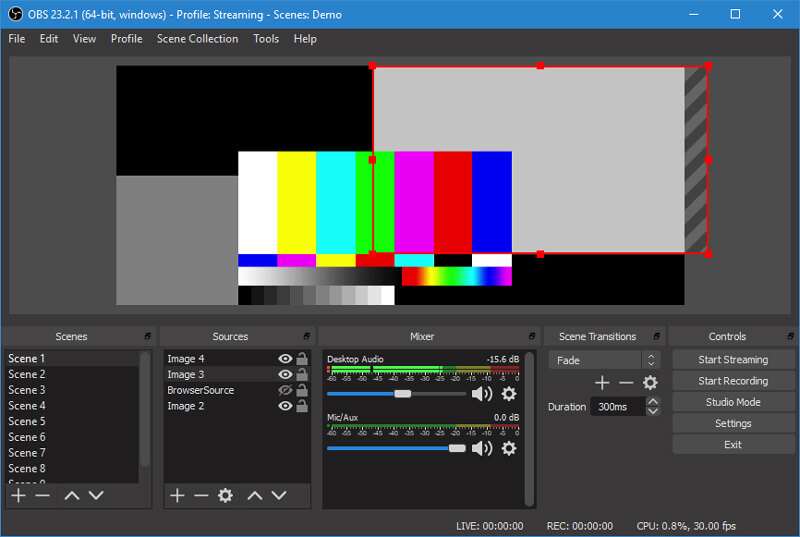
OBS Studio वेबकैम और माइक्रोफ़ोन से वीडियो और ऑडियो रिकॉर्ड कर सकता है। क्या अधिक है, यह कैप्चर की गई सामग्री को सोशल मीडिया पर साझा करने का एक बहुत ही सुविधाजनक तरीका प्रदान करता है। तुलनात्मक रूप से कहें तो, ओबीएस स्टूडियो वास्तव में एक शक्तिशाली मुफ्त स्क्रीन और ऑडियो रिकॉर्डर है। लेकिन इसमें बिल्ट-इन वीडियो एडिटर नहीं है।
3. Bandicam स्क्रीन रिकॉर्डर - GreatVideo और ऑडियो रिकॉर्डर
BandicamScreen रिकॉर्डर आसानी से उपयोग होने वाली स्क्रीन और ऑडियो रिकॉर्डिंग सॉफ्टवेयर है जो उच्च गुणवत्ता के साथ आपके कंप्यूटर स्क्रीन के रिकॉर्ड क्षेत्र में मदद कर सकता है। यह दावा करता है कि यह आपको 4K अल्ट्रा एचडी वीडियो को 3840x2160 तक कैप्चर करने में सक्षम बनाता है। इसके अलावा, यह आपको स्क्रीन कैप्चर करते समय वास्तविक समय की ड्राइंग सुविधा प्रदान करता है।
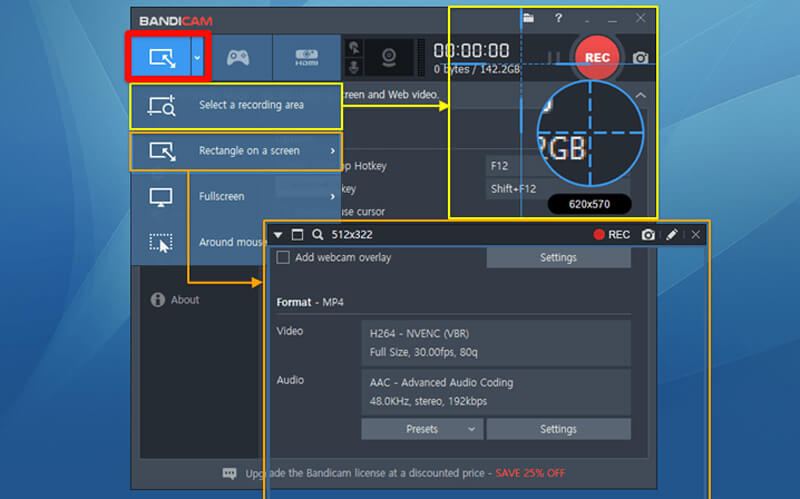
Bandicam स्क्रीन रिकॉर्डर आपको व्याख्यान, वेबिनार, गेम और स्काइप कॉल और इतने पर कब्जा करने के लिए एक मुफ्त संस्करण प्रदान करता है। लेकिन Bandicam पूरी तरह से मुफ्त स्क्रीन और ऑडियो रिकॉर्डर नहीं है। मुफ्त संस्करण केवल आपको वॉटरमार्क के साथ 10 मिनट का वीडियो कैप्चर करने की अनुमति देता है। वॉटरमार्क और समय सीमा से छुटकारा पाने के लिए आपको $39 के लिए भुगतान करना होगा।
4. ApowersoftScreen रिकॉर्डर प्रो - पेडस्क्रीन और ऑडियो रिकॉर्डर
Apowersoft स्क्रीन रिकॉर्डर प्रो एक पूर्ण विशेषताओं वाला वीडियो और ऑडियो रिकॉर्डिंग टूल है जो आपको आसानी से स्क्रीन कैप्चर करने में मदद कर सकता है। यह आपको अपने कंप्यूटर पर किसी भी गतिविधि को रिकॉर्ड करने और मानक MP4 प्रारूप में निर्यात करने का एक सरल तरीका देता है। इस स्क्रीन और ऑडियो रिकॉर्डर में एक बिल्ट-इन भी है वीडियो कनवर्टर गुणवत्ता की हानि के बिना कैप्चर की गई फ़ाइल को MOV, FLV, AVI, WMV या SWF में परिवर्तित करने में आपकी सहायता करने के लिए।
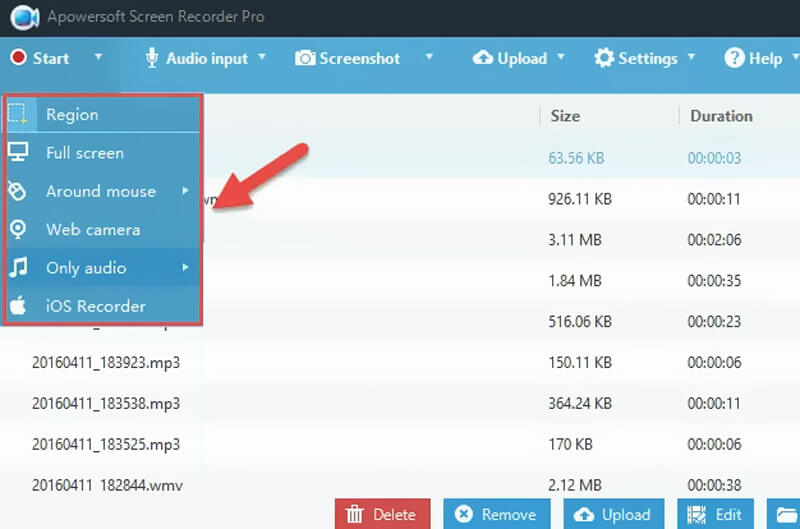
Apowersoft स्क्रीन रिकॉर्डर प्रो कंप्यूटर, फुल स्क्रीन, कस्टम एरिया, माउस और सिलेक्ट विंडो पर वीडियो कैप्चर करने के 4 तरीके प्रदान करता है। इसके अलावा, यह आपको एक वेबकैम के माध्यम से स्क्रीन वीडियो रिकॉर्ड करने की अनुमति देता है। यह आपको रिकॉर्डिंग के दौरान पाठ, लाइन, कॉलआउट, हाइलाइट और अधिक का उपयोग करके स्क्रीन पर एनोटेट करने में सक्षम बनाता है। इस स्क्रीन और ऑडियो रिकॉर्डर के लिए आपको $39.95 / वर्ष का भुगतान करना होगा।
5. फ्री कैम - फ्रीस्क्रीन और ऑडियो रिकॉर्डर
फ्री कैम एक मुफ्त और आसानी से उपयोग होने वाला स्क्रीन रिकॉर्डर है। यह समय सीमा के बिना पेशेवर वीडियो सबक और ई-लर्निंग प्रस्तुतियों के निर्माण के लिए शक्तिशाली कैप्चरिंग सुविधाओं के साथ बनाया गया है। यह स्क्रीन और ऑडियो रिकॉर्डर आपके द्वारा रिकॉर्ड किए गए वीडियो या ऑडियो फ़ाइल को संपादित करने में मदद करने के लिए एक अंतर्निहित ऑडियो / वीडियो संपादक करता है। यह मुफ्त वीडियो ऑडियो रिकॉर्डिंग सॉफ़्टवेयर विज्ञापन-मुक्त है और कैप्चर की गई सामग्री में कोई वॉटरमार्क नहीं जोड़ेगा।

फ्री कैम आपको उच्च गुणवत्ता वाला रिज़ॉल्यूशन रिकॉर्डिंग दे सकता है। क्या अधिक है, यह आपको पूरी स्क्रीन, एक एकल खिड़की या आपकी आवश्यकता के आधार पर एक चयनित क्षेत्र पर कब्जा करने में सक्षम बनाता है। लेकिन आप वेब कैमरा वीडियो कैप्चर करने के लिए उस पर भरोसा नहीं कर सकते। कंप्यूटर सिस्टम ऑडियो के अलावा, यह आपको माइक्रोफोन से आवाज रिकॉर्ड करने की भी अनुमति देता है। इसके अलावा, इसमें पृष्ठभूमि शोर को आसानी से हटाने के लिए एक प्रकार का डी-नॉइज़िंग फीचर है। रिकॉर्ड की गई सामग्री को केवल WMV फ़ाइल के रूप में सहेजा जा सकता है।
निष्कर्ष
इस पोस्ट को पढ़ने के बाद, आप अपने विंडोज 10/8/7 या मैक कंप्यूटर पर वीडियो और ऑडियो कैप्चर करने के लिए 5 महान स्क्रीन और ऑडियो रिकॉर्डर प्राप्त कर सकते हैं। आप उनकी विशेषताओं के अनुसार उनमें से एक का चयन कर सकते हैं। उच्च गुणवत्ता के साथ स्क्रीन और ध्वनि को जल्दी से पकड़ने के लिए, आप अनुशंसित स्क्रीन रिकॉर्डर की कोशिश कर सकते हैं। यदि आपके पास कोई अन्य वीडियो ऑडियो रिकॉर्डिंग सॉफ़्टवेयर अनुशंसाएं हैं, तो आप उन्हें अन्य पाठकों के साथ टिप्पणी भाग में साझा कर सकते हैं।


